Tips 너무 친절한 크러시80, 레이니75 한영 전환키 설정하는 방법 (VIA)
 덕후
덕후
Rainy75, Crush80 한영키 바꿔보자
전세계 키보드 업계 판도를 바꾸고 있는 제품은 아무래도 레이니75 그리고 독거미 시리즈곘죠. Crush80은 레이니 제조사에서 후속작으로 만든 제품이라 인기를 이어갈 것 같습니다. 중국에서 만든 제품이다보니 한영키 등 일부 레이아웃이 우리와 익숙하지 않은 상태라 이걸 바꿔줘야 합니다.
펌웨어와 VIA json 파일 다운로드
http://woblab.cn/col.jsp?id=109 여기로 이동. 페이지 접속이 안되는 분들은 혹시 HTTPS 주소로 강제 접속하는 설정이나 플러그인을 설치하지 않으셨는지 확인해보세요. HTTPS 보안 설정 돈이 드는 것도 아닌데.. 이 간단한것도 안하다니..
글이 좀 길지만 어렵게 생각하지마세요
1 - 펌웨어 업데이트
2 - 키 설정
크게는 이렇게 두 가지 입니다.
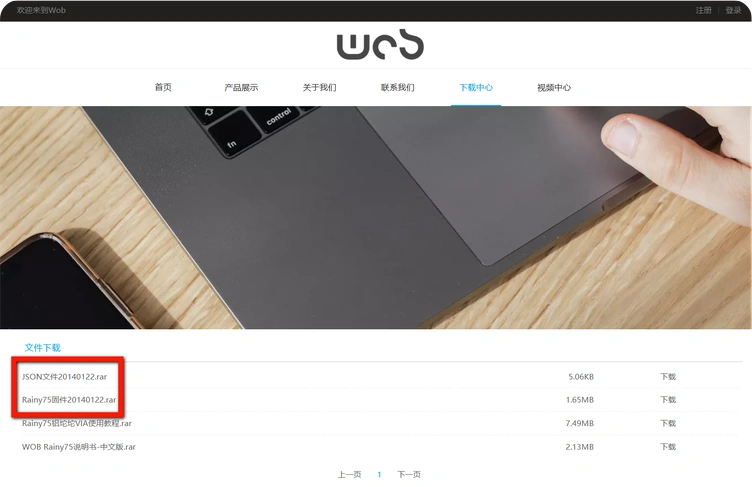
원래 파일이 저렇게 되어있었는데, 한 번씩 바뀝니다. 지금은 저 캡쳐 이미지와 다르게 아래처럼 바뀌었어요. 나중에 또 어떻게 바뀔지 모르겠지만 기본적인 방법은 같습니다.
지금(2024.7.7)은
- CRUSH80文件包(内含说明书-固件-JSON文件)务必看清楚使用(1).rar 3.17MB
- Rainy75文件包(内含说明书-固件-JSON文件)务必看清楚使用(1).rar 29.01MB
이렇게 두 개의 파일이 있습니다. JSON은 홍현희 남편 이름이 아닙니다. 각 제품 이름 뒤에 있는 한자는 "파일 패키지(manual-firmware-JSON 파일 포함)를 사용하기 전에 주의 깊게 읽어야 합니다" 입니다. 다 중국어니 눌러봤자 읽을 수 없습니다. 읽을 필요는 없지만 궁금하신 분은 번역기 돌리세요.
다운로드 파일 설명
크러시80 유저는 위의 것을 받으시면 될 것 같고.. 레이니75는 아래것을 받으세요. 잘못 받으시면 안됩니다.
제가 구매했던 Rainy75 기준으로 이야기 할게요.
- 압축 풀고
- 폴더로 들어가면
- Raiy75 폴더 안에 아래의 3개 폴더가 있습니다. 이미지 파일 2개는 안보셔도 됩니다. 여러 나라에 팔아먹을거면 파일명을 영어로 좀 해놓지..
- (폴더) Rainy75-固件(用于更新键盘程序) : 펌웨어(키보드 프로그램 업데이트용) ***** 본인 키보드가 불이 번쩍번쩍나는 RGB 버전인지 아닌지 알고 받으세요!! *****
- 必读【固件1.21更新】Rainy固件以及使用说明.txt : 반드시 읽어야 할 펌웨어 및 지침
- Rainy75【固件-无光版】最新.exe : 펌웨어-무광 버전 업데이트 파일
- Rainy75【固件-RGB版】更新.exe : 펌웨어-RGB 버전 업데이트 파일
- Rainy75【RGB驱动固件】(升级此固件后RGB版支持驱动).exe : 이 펌웨어를 RGB 버전 드라이버 지원으로 업그레이드
- (폴더) Rainy75-JSON文件(由于导入后使用VIA)- (가져오기 후 VIA 사용) : RGB용 / non RGB 두개 먼저 구분하시고, 유선은 USB / 무선은 2.4G 입니다. ** 저는 모든 업데이트를 USB로 연결해서 하고 RGB 버전이기 때문에 4번째 것을 사용했습니다..
- Rainy 75【无光版-2.4G使用】.JSON
- Rainy 75【无光版-USB有线使用】.JSON
- Rainy 75【RGB版-2.4G用】.JSON
- Rainy 75【RGB版-USB有线用】.JSON
- (폴더) Rainy75内测版驱动 - 내부 드라이버 : 파일명을 보면 아래 짧은 것을 먼저 설치해야 하는데 저는 이것을 따로 하지 않았던 것 같습니다.
- Rainy75-RGB驱动内测版1.0【使用前务必先安装RGB驱动固件更新】.exe : RGB 드라이버 내부 테스트 버전 1.0 [사용 전 반드시 RGB 드라이버 펌웨어 업데이트 설치]
- Rainy75【内测版RGB固件】(升级此固件后支持驱动).exe : 【내부 테스트 버전 RGB 펌웨어】(드라이버 지원을 위해 본 펌웨어 업그레이드)
- (폴더) Rainy75-固件(用于更新键盘程序) : 펌웨어(키보드 프로그램 업데이트용) ***** 본인 키보드가 불이 번쩍번쩍나는 RGB 버전인지 아닌지 알고 받으세요!! *****
어지러우신가요?
(1) 펌웨어 업데이트 > (2) json 이 두가지만 생각하세요.
펌웨어 업데이트 먼저 하셨으면! 다음 단계로
https://usevia.app/ 여기로 접속합니다.
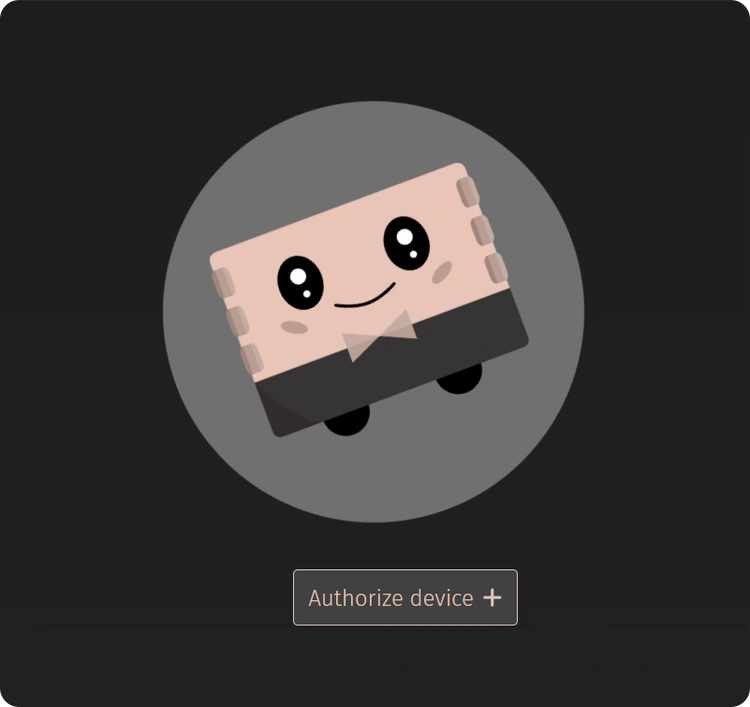
디바이스 연결하세요~
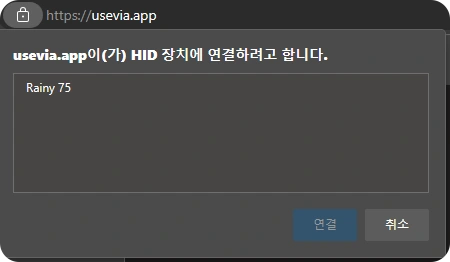
연결 완료
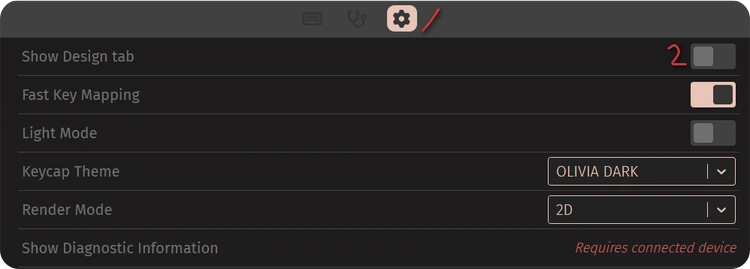
톱니 바퀴 누르고 Show Degisn tab 켜주세요.
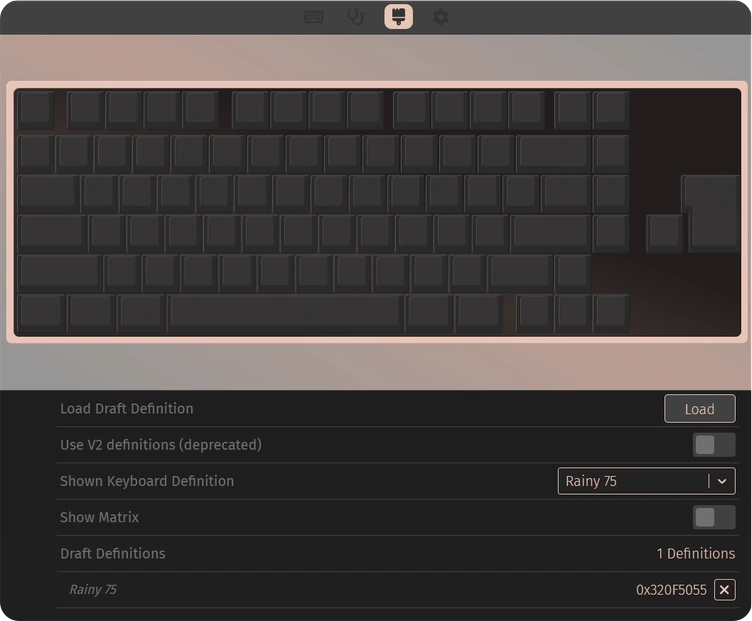
페인트 붓 같은 아이콘을 누른 뒤 Load Draft Definition 옆에 있는 Load 버튼
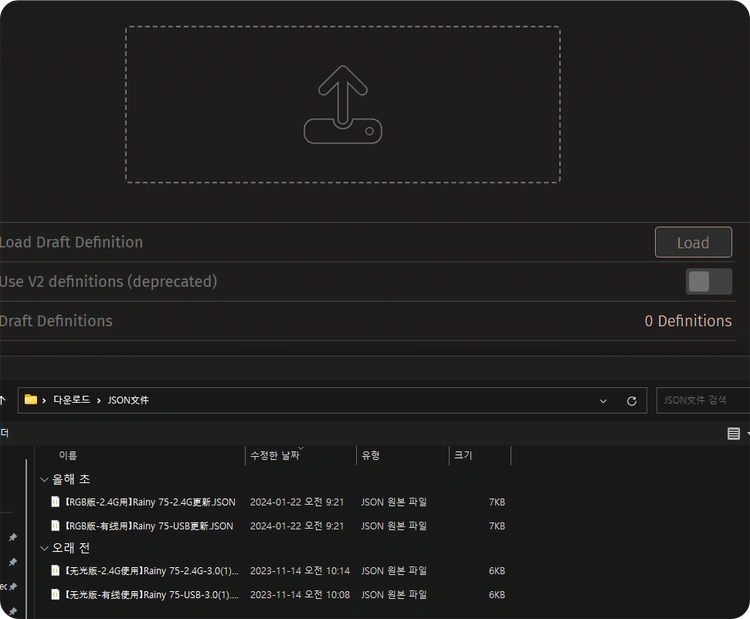
파일 선택.

본인이 한영키로 뭘 사용하는지에 따라서 맞춰 바꾸세요. 보통 스페이스바 우측키가 기본으로 되어있습니다. (저는 캡스락을 한영키로 쓰고있어요.)
스페이스바 오른쪽이 MO(1)로 되어있는게 보이죠? 저기를 바꿔볼게요.
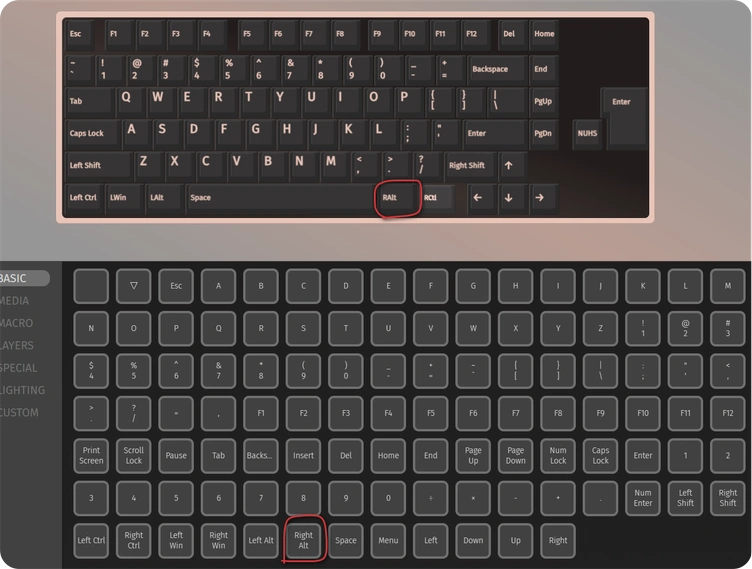
- 위 키보드 그림에서 MO(1) 키를 누르고
- 하단 왼쪽 Basic 누르고
- 아래 키보드에서 Right Alt를 누르면 바뀝니다. 끝.
원하시는 키들을 이런식으로 다 바꾸실 수 있어요.




